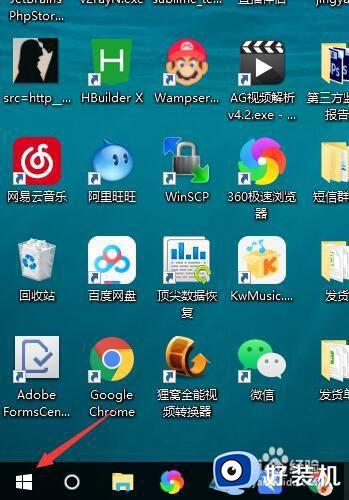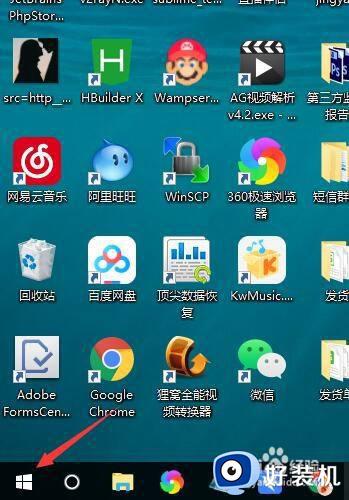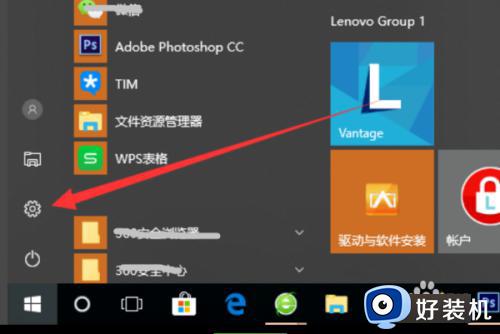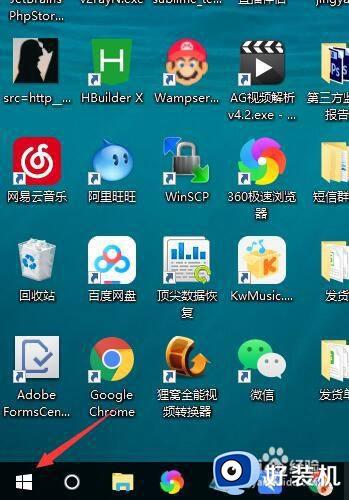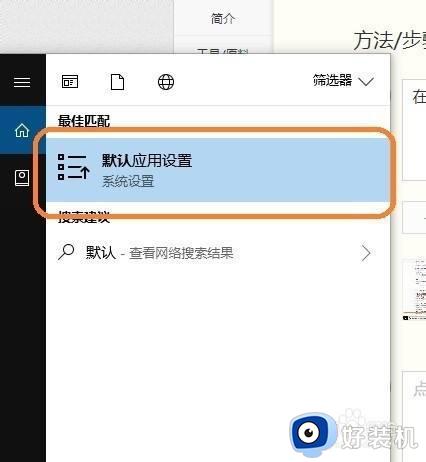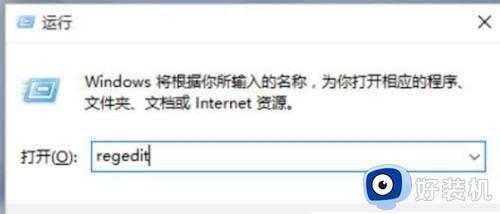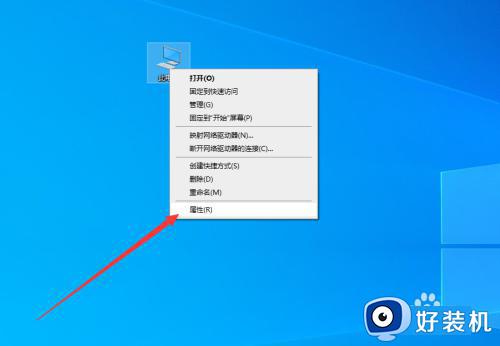win10怎样设置图片默认打开方式 win10图片默认打开方式怎么调整
时间:2024-03-05 10:29:00作者:mei
正常情况,win10系统图片默认打开方式是由操作系统决定,有时候双击图片打开图片方式并不是自己想要的,然后要重新选择打开方式太麻烦了。其实,可以自定义在电脑中设置更改的,接下来分享win10设置图片默认打开方式的方法。
解决方法如下:
1、首先,我们在win10电脑自带的搜索框中输入【默认】。
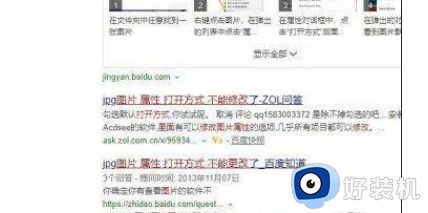
2、之后在弹出的列表中点击【默认应用设置】。
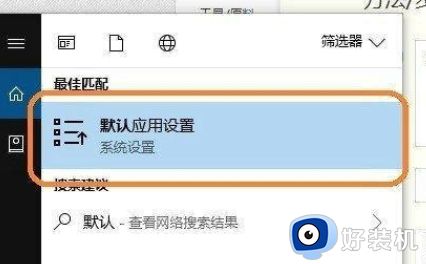
3、然后在下方找到“照片查看器”,点击进入。
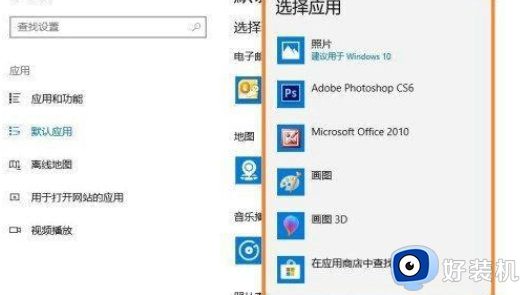
4、之后我们可以在弹出的选项中设置自己想要设置为默认的打开方式,如果没有,可以点击【在应用商店中查找应用】,进行下载。
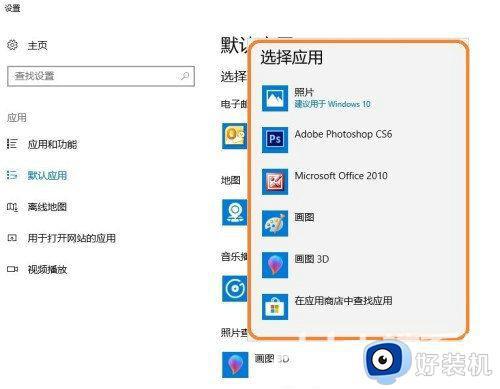
以上就是win10修改图片默认打开方式的方法,可以根据自己使用习惯进行设置,以后打开图片就默认固定的软件开启了。